Végül egy hosszú, kemény munka után élvezheti szabadidejét és megnézheti kedvenc videóit a YouTube-on. Megnyitja a böngészőt, felkeresi a webhelyet, és meglátja azt az ismerős piros lejátszás gombot. Amikor azonban elkezd egy videót lejátszani, csak fehér vagy fekete képernyőt lát. Megpróbál lejátszani egy másik videót eredménytelenül. Vagy látja azt a képernyőt, vagy azt a látszólag soha véget nem érő forgó kereket a videoablakban. Mit kell tennie, ha a Youtube-videók nem játszódnak le?
Sok felhasználó kérdezte: "Miért nem játszik le a YouTube a laptopomon?" Örömmel fogja tudni, hogy rengeteg megoldás áll rendelkezésre az Ön számára. Ebben a cikkben megmutatjuk, hogyan javíthatja a YouTube-ot a böngészőben, hogy pillanatok alatt visszatérhessen kedvenc videóinak élvezetéhez.
1. megoldás: Változtatás a böngészőben
Lehet, hogy tétlenül hagyta számítógépét, és a YouTube-oldal egyszerűen alvó üzemmódba vált. Ebben az esetben csak frissítenie kell. Miután ezt megtette, képesnek kell lennie a YouTube-videók lejátszására.
Másrészt, ha elavult böngészője van, akkor ez megakadályozhatja a videók megfelelő lejátszását a YouTube-on. Mint ilyen, fontos, hogy folyamatosan frissítse. Ezzel elmondva az első dolog, amit meg kell tennie, hogy ellenőrizze a böngésző verzióját. Ezt követően lépjen online és keresse meg a legújabb verziót. Hasonlítsa össze a két verziót, és ha úgy látja, hogy a maga elavult, kövesse a frissítéshez szükséges utasításokat. Ha nem tudja, hogyan ellenőrizze a böngésző verzióját, kövesse az alábbi utasításokat.
Chrome esetén:
- Kattintson a További lehetőségek gombra a böngészőben. Három függőlegesen igazított pontnak kell kinéznie.
- A legördülő listában kattintson a Beállítások elemre.
- Lépjen a Beállítások menübe, majd kattintson az About Chrome elemre. Itt kell látnia a böngésző verzióját.
Mozilla Firefox esetén:
- A három függőlegesen igazított gondolatjelre kattintva lépjen a További lehetőségek oldalra.
- A bal sáv menü alatt kattintson az Általános elemre.
- Görgessen lefelé, amíg el nem jut a Firefox frissítésekhez. Itt kell látnia a böngésző verzióját. Ha frissül, látnia kell egy feljegyzést, amely azt mondja: „A Firefox naprakész”.
2. megoldás: Gyorsítótár és sütik törlése
Idővel az elmentett cookie-k és gyorsítótár összegyűlhetnek, és hatással lehetnek a YouTube-lejátszóra. Ebben az esetben ajánlatos törölni őket a böngésző teljesítményének felgyorsítása érdekében.
Ne feledje, hogy a lépések a használt böngésző típusától függően változnak. Az alábbiakban felsoroljuk, hogyan lehet javítani a YouTube-ot a gyorsítótár és a cookie-k törlésével a Chrome és a Firefox böngészőkben.
Chrome esetén:
- Kattintson a További beállítások gombra, amely függőlegesen igazított pontokhoz hasonlít.
- A legördülő listában kattintson a További eszközök elemre, majd a Böngészési adatok törlése elemre.
- Ha nincs bejelölve, kattintson a „Cookie-k és egyéb webhely- és bővítményadatok”, valamint „Gyorsítótárban tárolt képek és fájlok” jelölőnégyzetekre.
- Válassza az „idő kezdete” lehetőséget a megsemmisített periódus opciók közül.
- Kattintson a Böngészési adatok törlése gombra.
- Indítsa újra számítógépét, és próbálkozzon újra YouTube-videók lejátszásával.
Mozilla Firefox esetén:
- Kattintson a További beállítások gombra, amely három függőlegesen igazított kötőjelnek tűnik.
- A legördülő listában kattintson a Könyvtár elemre.
- Nyissa meg az Előzmények elemet, majd kattintson a Legutóbbi előzmények törlése elemre.
- Győződjön meg arról, hogy be vannak jelölve a Cookie-k és a gyorsítótár melletti négyzetek.
- Kattintson a Törlés most gombra.
- Indítsa újra a számítógépet, és nézze meg, hogy ez megoldja-e a problémát.
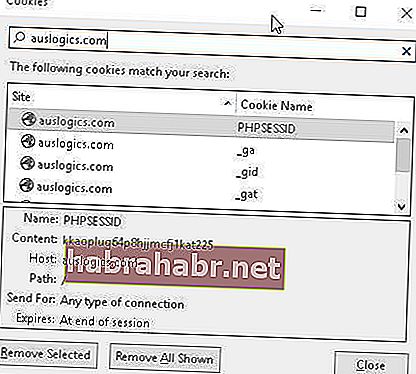
3. megoldás: Az Adobe Flash Player eltávolítása és újratelepítése
Bizonyos esetekben a problémának semmi köze nincs a böngészőhöz, hanem az elavult vagy hibásan működő Adobe Flash Playerhez. Mint ilyen, a legjobb megoldás a program eltávolítása és újratelepítése lenne. Egy másik kulcsfontosságú dolog, amit érdemes megjegyezni, hogy ha még nincs telepítve ez a szoftver, akkor egyáltalán nem tudna YouTube-videókat lejátszani. Tehát győződjön meg róla, hogy a számítógépén van.
Gyors megoldás A „Youtube-videók nem játszanak” probléma gyors megoldásához használjon egy biztonságos INGYENES eszközt, amelyet az Auslogics szakértői csapata fejlesztett ki.
Az alkalmazás nem tartalmaz rosszindulatú programot, és kifejezetten az ebben a cikkben leírt problémára készült. Csak töltse le és futtassa a számítógépén. ingyenes letöltés
Fejlesztette Auslogics

Az Auslogics tanúsított Microsoft® Silver Application Developer. A Microsoft megerősíti Auslogics nagy tapasztalatát a PC-felhasználók növekvő igényeinek megfelelő minőségi szoftverek fejlesztésében.
4. megoldás: Az internetkapcsolat visszaállítása
Néha a Youtube-videók az internetkapcsolat problémái miatt nem játszhatók le. Ideális megoldás erre a kapcsolat beállításainak visszaállítása lenne. Egy próbát mindenképpen megér, de tudnia kell, hogy nem garantált, hogy mindig megoldja a problémát. Ennek ellenére itt vannak a lépések:
- Kattintson a Keresés ikonra.
- Írja be a „control panel” kifejezést (nincs idézőjel).
- A Vezérlőpulton kattintson a Hálózat és Internet elemre.
- Kattintson az Internetbeállítások elemre. Ezzel meg kell nyitnia az Internet tulajdonságai ablakot.
- Lépjen a Speciális fülre, majd kattintson a Speciális beállítások visszaállítása gombra és a Visszaállítás gombra.
- A módosítások mentéséhez kattintson az Alkalmaz gombra.
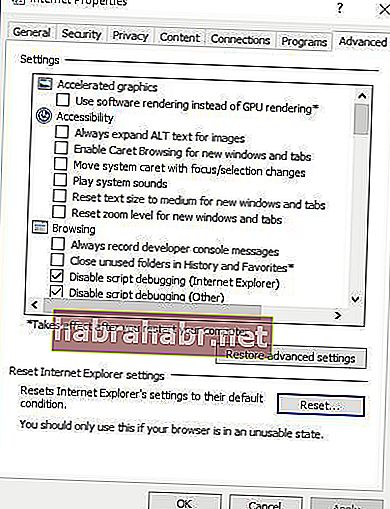
5. megoldás: A rendszer felgyorsítása
A böngésző oldalait a lassú Windows rendszer is befolyásolhatja. Ha elhanyagoljuk, ez a probléma megakadályozhatja a videók megfelelő lejátszását a YouTube-on. Mint ilyen, javasoljuk egy kattintásos megoldás használatát, mint például az Auslogics BoostSpeed. Ez az eszköz alaposan átvizsgálja a rendszert, és megtisztítja a levélfájlokat, beleértve a böngésző gyorsítótárát, az ideiglenes fájlokat, a fel nem használt hibanaplókat és a felesleges Microsoft gyorsítótárat.
A számítógépén jelentős mennyiségű merevlemez-terület visszaszerzésével jobb sebességet és teljesítményt élvezhet egysége. Pillanatok alatt zökkenőmentesen játszhat le YouTube-videókat.
Használhatja ezt az intelligens javítást is. Ez egy teljesen biztonságos és ingyenes eszköz, amelyet Auslogics is tervezett.
Szerinted vannak jobb módszerek a probléma megoldására?
Tudassa velünk az alábbi megjegyzésekben!
